Minecraft – это популярная видеоигра, которая позволяет игрокам строить и исследовать виртуальные миры. Одним из режимов игры является режим творчества, в котором игроки могут свободно создавать и строить без ограничений. Если вы хотите настроить свой собственный сервер Minecraft и включить режим творчества, вам потребуется некоторая дополнительная настройка.
Первым шагом в создании сервера Minecraft является выбор вашей игровой платформы. Убедитесь, что вы имеете последнюю версию Minecraft, подходящую для вашей операционной системы. Затем вам понадобится загрузить и установить файл сервера Minecraft, который можно найти на официальном сайте Minecraft.
После успешной установки сервера вам понадобится открыть файл server.properties в текстовом редакторе. В этом файле вы найдете различные настройки для вашего сервера, включая режим игры. Найдите строку, помеченную как "game-mode" или "gamemode" и установите ее значение на "creative" или "1", чтобы включить режим творчества.
Сохраните файл server.properties, перезапустите сервер и теперь вы сможете играть на сервере Minecraft в режиме творчества. В этом режиме вы можете строить и создавать без ограничений, наслаждаясь всеми возможностями, которые предлагает игра Minecraft.
Как включить творческий режим на сервере Minecraft?

Творческий режим в игре Minecraft позволяет игрокам иметь неограниченные ресурсы и возможность летать. Сервер в Minecraft также может быть настроен на работу в творческом режиме. В этой статье мы рассмотрим, как включить творческий режим на сервере Minecraft.
- Шаг 1: Откройте файл настроек сервера
- Шаг 2: Найдите параметр "gamemode"
- Шаг 3: Измените значение "gamemode" на "1"
- Шаг 4: Перезапустите сервер
Для начала, вам необходимо открыть файл настроек сервера. Он обычно называется "server.properties" и расположен в папке сервера.
В файле настроек сервера вам нужно найти параметр "gamemode". Этот параметр управляет режимом игры, который будет использоваться на сервере. Значение "0" означает режим выживания, а значение "1" означает творческий режим.
Чтобы включить творческий режим на сервере, просто измените значение параметра "gamemode" на "1". После изменения сохраните файл настроек сервера.
После внесения изменений в файл настроек сервера вам нужно перезапустить сервер. После перезапуска сервер будет работать в творческом режиме.
Теперь вы знаете, как включить творческий режим на сервере Minecraft. Не забудьте сохранить файл настроек сервера и перезапустить сервер после внесения изменений. Удачной игры в творческом режиме!
Установка Minecraft Forge

Для установки Minecraft Forge на сервер необходимо выполнить несколько простых шагов:
- Скачайте установщик Minecraft Forge с официального сайта. Убедитесь, что вы выбираете версию Forge, соответствующую версии сервера, на котором вы планируете установить моды.
- Запустите установщик и выберите опцию "Install Server".
- Укажите путь к папке, где находится серверная установка Minecraft. Если вы используете хостинг, скопируйте путь к папке сервера из панели управления хостингом или свяжитесь с технической поддержкой для получения помощи в этом вопросе.
- Нажмите кнопку "Install" и дождитесь завершения установки.
После установки Minecraft Forge на сервер, вы будете иметь возможность устанавливать и запускать моды, совместимые с этой версией Forge. Обычно, для установки модов необходимо просто скопировать файлы модов в папку "mods" в папке сервера Minecraft. Некоторые моды могут потребовать дополнительных настроек, которые можно найти в их документации или на странице загрузки.
Помните, что установка модов на сервер может повлиять на стабильность и производительность сервера, поэтому рекомендуется использовать только проверенные и надежные моды.
Загрузка и установка нужных модов

Модификация игры Minecraft позволяет добавить в неё новые возможности и функции, расширяя геймплей и делая игру ещё более интересной. Для установки модов на сервер необходимо выполнить следующие шаги:
Выбор и загрузка модов
Перед установкой модов необходимо определиться с тем, какие функции и возможности вы хотите добавить в игру. Существует огромное количество модов, их можно найти на специализированных сайтах и форумах.
После выбора желаемых модов, скачайте их на свой компьютер. Обратите внимание на совместимость модов с вашей версией Minecraft и другими используемыми модификациями.
Установка модов на сервер
После загрузки модов на компьютер, перенесите их в папку с сервером Minecraft на вашем хостинге. Обычно эта папка называется "mods" или "plugins", в зависимости от используемого серверного программного обеспечения.
Если папки с модами нет, создайте её вручную. Не забудьте убедиться, что названия файлов с модами не содержат ошибок и соответствуют требованиям сервера.
Настройка сервера для работы с модами
После установки модов на сервер необходимо отредактировать файлы конфигурации сервера, чтобы он мог загрузить и работать с установленными модами.
Откройте файл конфигурации сервера (обычно это файл с расширением .properties или .yml) и найдите строку, отвечающую за моды. В этой строке укажите путь к папке с модами, которую вы создали или использовали для загрузки модов.
Сохраните изменения в файле конфигурации и перезапустите сервер, чтобы применить новые настройки.
После выполнения всех перечисленных шагов, моды должны быть успешно установлены на сервер Minecraft, и вы сможете пользоваться новыми функциями и возможностями в игре. При добавлении и установке новых модов рекомендуется следовать инструкциям, предоставленным разработчиками модификации, чтобы избежать проблем и конфликтов при игре на сервере. Удачной игры!
Создание нового мира с творческим режимом

Если вы хотите создать новый мир на вашем сервере Minecraft и настроить его на творческий режим, следуйте этим шагам:
- Запустите сервер Minecraft. Убедитесь, что ваш сервер уже работает и вы находитесь в консоли сервера.
- Откройте конфигурационный файл сервера. Обычно он называется "server.properties" и находится в папке вашего сервера. Откройте его с помощью текстового редактора.
- Настройте режим игры. Найдите строку "gamemode" и установите ее значение на "creative". Это позволит всем игрокам, подключившимся к вашему серверу, начать игру в творческом режиме по умолчанию. Сохраните файл после внесения изменений.
- Перезапустите сервер. Чтобы изменения вступили в силу, перезапустите сервер Minecraft. Вы можете сделать это, введя команду "stop" в консоли сервера и затем снова запустив сервер.
- Подключитесь к серверу. Теперь, когда сервер перезапущен и настроен на творческий режим, вы можете подключиться к нему и создать новый мир. Откройте Майнкрафт, выберите сервер и нажмите "Подключиться".
- Создайте новый мир. После подключения к серверу выберите пункт "Create New World" (Создать новый мир) и настройте его по вашему усмотрению. Вы также можете изменить режим игры в настройках мира, если вы хотите играть в другом режиме.
- Начните игру. После создания мира, выберите его из списка доступных миров и нажмите "Play" (Играть). Теперь вы находитесь в новом мире с творческим режимом!
Теперь вы знаете, как создать новый мир с творческим режимом на вашем сервере Minecraft. Пользуйтесь своим воображением и создавайте удивительные постройки и приключения!
Настройка прав доступа для игроков на сервере
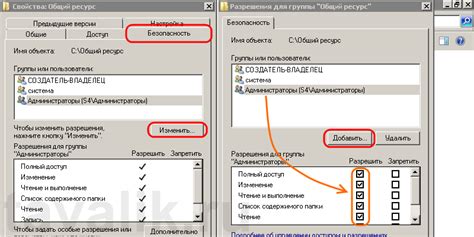
Настройка прав доступа для игроков на сервере важна для обеспечения безопасности и соблюдения правил игры. Для этого можно использовать различные плагины и команды.
Вот несколько способов настройки прав доступа для игроков:
- Использование плагина "PermissionsEx": с помощью данного плагина можно создать свои группы игроков и назначить им определенные права. Также можно настроить различные уровни доступа для администраторов, модераторов и обычных игроков.
- Использование команды "/op": данная команда позволяет назначить определенному игроку статус оператора, который дает ему полный контроль над сервером. Однако следует быть осторожным при назначении этого статуса, так как оператор может иметь доступ к чувствительным командам и изменять глобальные настройки сервера.
- Использование плагина "LuckPerms": данный плагин предлагает более гибкие настройки прав доступа, позволяя создавать свои группы игроков, определять их права и различные настройки.
При настройке прав доступа на сервере важно провести тщательный анализ ролей и ответственностей каждого игрока. Некорректные настройки могут привести к нарушению правил игры и негативному опыту игроков.
| Плагин | Описание |
|---|---|
| PermissionsEx | Плагин, позволяющий создавать группы игроков и назначать им права. |
| LuckPerms | Плагин с более гибкими настройками прав доступа. |
Правильная настройка прав доступа на сервере обеспечит удобство игры и соблюдение правил, а также поможет предотвратить нежелательные инциденты.
Переключение режима игры для себя или других игроков

В Minecraft существуют два основных режима игры: выживание (Survival) и творчество (Creative). Режим выживания представляет собой классический игровой режим, где игроки собирают ресурсы, строят укрытия и борются с опасностями мира. Режим творчества предоставляет игрокам неограниченные ресурсы и возможность летать, что облегчает творческий процесс и строительство.
Чтобы переключиться в режим творчества для себя, выполните следующие действия:
- Откройте консоль сервера, если она еще не открыта.
- Введите команду "/gamemode creative" и нажмите Enter.
После выполнения этой команды ваш режим игры изменится на творчество, и вы сможете пользоваться всеми преимуществами этого режима.
Если вы хотите переключить режим игры для другого игрока или указать игроку начальный режим, выполните следующие действия:
- Узнайте никнейм или ID игрока, для которого хотите изменить режим игры.
- Откройте консоль сервера, если она еще не открыта.
- Введите команду "/gamemode creative [никнейм/ID]" и нажмите Enter.
После выполнения этой команды режим игры будет изменен на творчество для указанного игрока.
Важно помнить, что для выполнения этих команд требуются права администратора. Если вы не являетесь администратором сервера, свяжитесь с администрацией для получения необходимых разрешений.
Дополнительные возможности и настройки сервера Minecraft
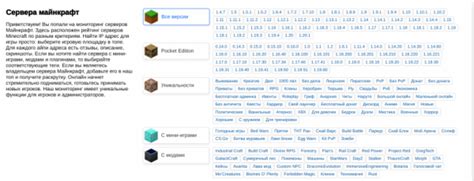
Настройка сервера Minecraft позволяет пользователю получить доступ к нескольким дополнительным возможностям и функциям игры. В этом разделе мы рассмотрим несколько важных настроек сервера Minecraft, которые помогут вам настроить и улучшить ваше игровое прохождение.
1. Режим творчества
Режим творчества предоставляет игроку неограниченные ресурсы и возможность летать. Это идеальный режим для создания и строительства впечатляющих сооружений и проектов. Чтобы включить режим творчества на сервере Minecraft, установите гейммод (game mode) командой "/gamemode creative".
2. Режим выживания
Режим выживания является стандартным режимом игры Minecraft, который требует от игрока добывать ресурсы, построить убежище и защищаться от врагов. Чтобы включить режим выживания на сервере Minecraft, установите гейммод (game mode) командой "/gamemode survival".
3. Мир сервера
Ваш сервер Minecraft поставляется с миром по умолчанию, который может быть изменен в соответствии с вашими предпочтениями. Вы можете создать новый мир с использованием множества параметров, включая тип мира, наличие биомов и размер мира. Это позволяет вам создавать уникальные и разнообразные игровые миры.
4. Время суток
Настройка времени суток на сервере Minecraft позволяет вам контролировать прохождение времени в игре. Вы можете переключать время между днем и ночью командой "/time set [часы]". Это полезная функция для создания атмосферы и снятие видео с впечатляющими эффектами.
5. Разрешение PvP
PvP (игрок против игрока) - режим, в котором игроки могут сражаться друг с другом. Вы можете включить или отключить PvP на вашем сервере Minecraft с помощью команды "/pvp [on/off]". Это полезный параметр для создания серверов, которые сконцентрированы на совместном взаимодействии игроков или настройке захватывающих PvP-сражений.
6. Режим креативных построек
Режим креативных построек - это режим игры Minecraft, который позволяет игрокам использовать все блоки и предметы из игры без необходимости их добычи. Вы также можете создавать свои собственные рецепты для создания предметов, что делает этот режим идеальным для экспериментирования и создания уникальных проектов.
7. Дополнительные команды
Minecraft сервер оснащен большим количеством команд, которые позволяют вам управлять сервером и взаимодействовать с игроками. Некоторые из популярных команд включают присоединение к определенному серверу, управление правами доступа игроков, изменение настроек сервера и создание заданий.
8. Доступность сервера
Настройка доступности вашего сервера Minecraft - это важная функция, которая позволяет вам управлять, кто может подключаться к вашему серверу, и какие действия допустимы для игроков. Вы можете настроить пароль для сервера, чтобы создать защищенное пространство, а также установить список "белых" и "черных" игроков, чтобы добавить исключения или ограничения для подключения.
9. Обновление сервера
Обновление вашего сервера Minecraft позволяет вам получить доступ к последним функциям и исправлениям ошибок игры. Регулярно проверяйте и обновляйте ваш сервер Minecraft, чтобы обеспечить его стабильность и безопасность. Важно также регулярно делать резервные копии данных сервера, чтобы минимизировать потерю данных в случае сбоя.
Это лишь несколько примеров важных настроек и функций сервера Minecraft. В зависимости от вашего проекта и потребностей, вы можете настроить свой сервер таким образом, чтобы получить максимальную выгоду от игры и создать уникальные игровые миры для вас и ваших друзей.




